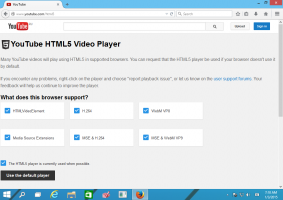قم بتمكين تأثيرات أكريليك التصميم السلس لنظام التشغيل Windows 10 في برنامج VirtualBox
برنامج VirtualBox هو برنامج المحاكاة الافتراضية المفضل لدي. إنه مجاني وغني بالميزات ، لذلك يتم إنشاء جميع أجهزتي الافتراضية في VirtualBox. يجب أن يعرف مستخدمو VirtualBox أن Windows 10 لا يمكّن تأثيرات بصرية غنية عند التشغيل داخل جهاز VirtualBox افتراضي. فيما يلي حل بديل يفرض على نظام التشغيل الحصول على مظهر جميل وفاخر.
منذ بعض الوقت ، قدمت Microsoft Fluent Design لمستخدمي Windows 10.
Fluent Design هي واجهة مستخدم Windows 10 الحديثة ، والتي كانت تُعرف سابقًا باسمها الرمزي "Project NEON". إنها لغة تصميم جديدة تركز على البساطة والاتساق جنبًا إلى جنب مع الرسوم المتحركة الرائعة. كما أنه يضيف تأثيرات شبيهة بزجاج Windows 7 إلى إطار وعناصر تحكم التطبيق العالمي.
الجوانب الرئيسية لنظام Microsoft Fluent Design System هي كما يلي.
مادة: حل رسومي يحاكي الإحساس "الحسي والتنشيط" للمواد التي تصنع منها الأشياء من حولنا.
حركة: مجموعة من الرسوم المتحركة تعطي فكرة عن كيفية التفاعل مع عناصر واجهة المستخدم الجديدة مثل فتح قائمة التطبيق أو لفت انتباه المستخدم إلى عناصر التحكم والنشرات المنبثقة التي تظهر على الشاشة.
ضوء: ميزات بسيطة للأزرار والميزات المهمة لجذب انتباه المستخدم.
عمق: الرسوم المتحركة الانتقالية التي تعطي انطباعًا بفتح المستوى أو طبقة البيانات التالية التي يقدمها التطبيق.
مثال آخر هو تطبيق UWP File Explorer.
نصيحة: يمكنك ذلك اشترك في قناتنا على YouTube.
تعتمد هذه التأثيرات على الشفافية وتأثيرات التمويه في Windows 10.
لسوء الحظ ، لا تدعم برامج تشغيل رسومات VirtualBox تأثيرات الكشف والشفافية خارج الصندوق. دعونا نفرض تمكين هذه التأثيرات.
يجب عليك تسجيل الدخول مع حساب إداري إلى ضيفك Windows 10 OS للمتابعة.
لتمكين تأثيرات Windows 10 Fluent Design Acrylic في VirtualBox، قم بما يلي.
- افتح ال تطبيق محرر التسجيل في ضيفك Windows 10.
- انتقل إلى مفتاح التسجيل التالي.
HKEY_LOCAL_MACHINE \ SOFTWARE \ Microsoft \ Windows \ Dwm
تعرف على كيفية الانتقال إلى مفتاح التسجيل بنقرة واحدة.
- على اليمين ، قم بإنشاء قيمة DWORD جديدة 32 بت ForceEffectMode.
ملاحظة: حتى لو كنت كذلك يعمل بنظام Windows 64 بت لا يزال يتعين عليك إنشاء قيمة DWORD 32 بت.
عيّن قيمته إلى 2 في النظام العشري. - أعد تشغيل ضيفك Windows 10.
بعد إعادة التشغيل ، ستحصل على جميع التأثيرات ممكّنة.
يمكنك تنزيل ملفات التسجيل الجاهزة للاستخدام التالية لتوفير وقتك.
تنزيل ملفات التسجيل
تم تضمين قرص التراجع. لا تنس إعادة تشغيل نظام التشغيل الضيف بعد تطبيقها.
يوضح الفيديو التالي التأثيرات أثناء العمل. ملاحظة: يعمل جهاز VM الخاص بي على نظام Linux ، لذلك يعاني نظام التشغيل الضيف من خلل في الرؤية. إنه خطأ طويل الأمد في برنامج VirtualBox لنظام التشغيل Linux.
بهذه الطريقة ، يمكنك محاولة تمكين Fluent Design / Acrylic Effects على أجهزة غير مدعومة أو في برامج افتراضية أخرى مثل Hyper-V من Microsoft. شكرا ل رافائيل لهذه النصيحة!